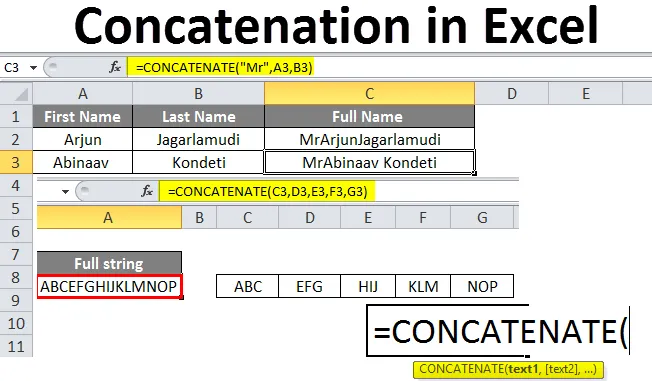
Konkaneerimine Excelis (sisukord)
- Kahendamine Excelis
- Kuidas kasutada koondamist Excelis?
Kahendamine Excelis
Konkaneerimine on toiming, mida teostatakse excelis kahe või enama lahtri andmete lisamiseks või liitmiseks ja ühte lahtrisse paigutamiseks. Kui tegemist on selgete lisamisvahenditega, mitte matemaatilise toiminguga, on tegemist ainult andmete füüsilise lisamisega. Oletame, et kui lisame 1 ja 2, annab tulemuse 12, kuid mitte 3. Näeme parema mõistmise huvides mõnda näidet.
Konkaktatsiooni süntaks:
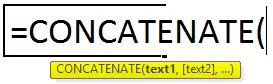
Kuidas kasutada koondamist Excelis?
Exceli liitmike mõistmiseks on meil allpool selgitatud vähe näiteid.
Saate selle kondensatsiooni Exceli mallis alla laadida siit - karakteriseerimine Exceli mallisNäide nr 1
Mõelge tööportaalile, enamik meist täitis tööportaalis üksikasju. Uuendamisel on nime jaoks kaks välja, näiteks ees- ja perekonnanimi. Seega, kui andmeid portaalist excelisse eksporditakse, tuleb see nagu iga nimi, nagu näiteks allpool, eraldi lahtrid.
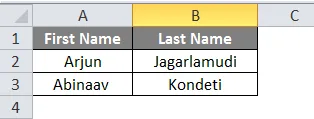
Nüüd peame lisama kaks nime ja täitma veeru nime “täisnimi”.
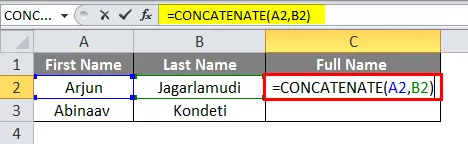
Jälgige valemit, milles see liidab A2 ja B2, järelikult liidetakse ees- ja perekonnanimi.
Kuid kui tulemusi jälgida, siis ees- ja perekonnanime vahel ei ole tühikut. Eesnime ja perekonnanime vahelise ruumi saame väga hõlpsalt saavutada. Peame lihtsalt lisama tühja ruumi kahekordsete jutumärkidega, mis loob ruumi kahe nime vahel, nagu allpool näidatud.
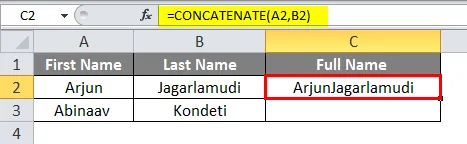
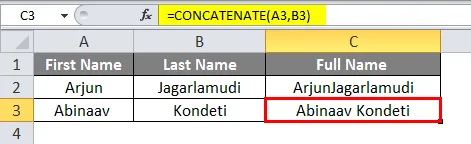
Oletame, et kui tahame nende nimede ette lisada hr., Siis saame ka seda teha. Lisage valemis C2 ette härra.
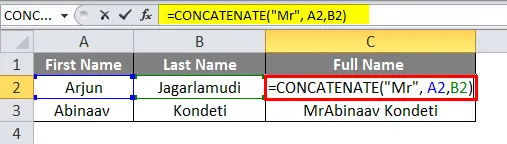
siis saadakse tulemused, sealhulgas nime alguses sõna “Mr”.
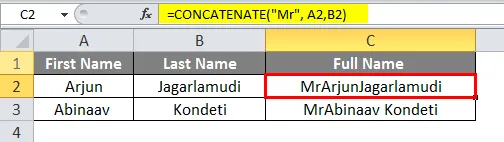
Vaadake, kuidas saime nõutud tulemused. Kui järgime valemit, on sõna „härra” järel tühik tühikute loomiseks tulemuste vahel „hr” ja eesnime vahel. Kui me ei andnud ruumi, siis ühineb see eesnimega.
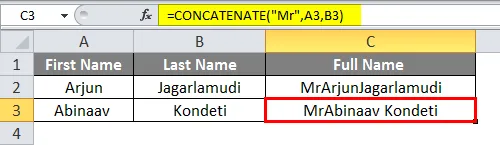
Näide 2
Kui tahame ühendada mitu lahtrit, saame anda nende lahtrite vahemiku. Mõelge, et meil on andmeid külgnevates lahtrites ja me tahame ühendada.
Allpool on andmed rakkude C3 kuni G3 kohta.
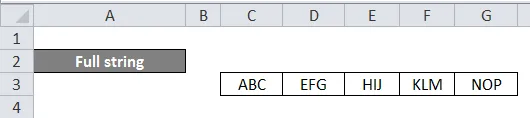
Nüüd peame täieliku stringi all liituma kõigi nende lahtrite andmetega.
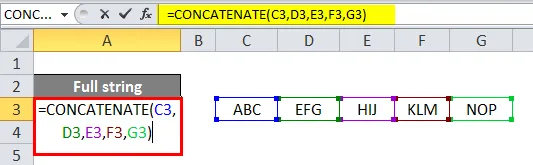
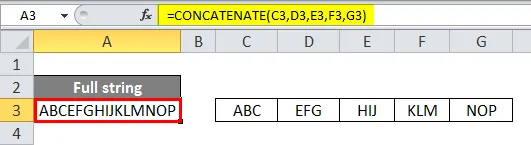
Vaadake valemit, selle asemel et mainida iga lahtri aadressi, mille saame lahtrite vahemikuks C3 kuni G3. Kuid seda tüüpi liitmise korral ei saa me valemis anda täiendavat ruumi andmeühikute vahelise ruumi loomiseks.
Siiani oleme näinud, kuidas ridade andmeid siduda, nüüd näeme, kuidas veergude andmed ühendada. Allpool on näidustabel, mida saame kasutada veeru liitmisel.
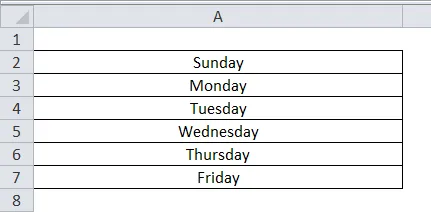
Me võime valemit rakendada nii lihtsalt kui seda, kuidas rakendasime ridade andmeid.
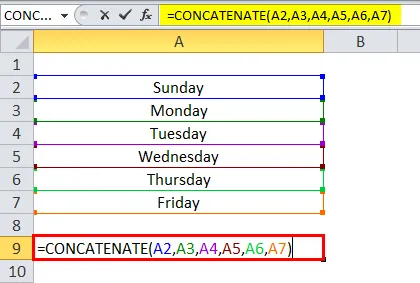
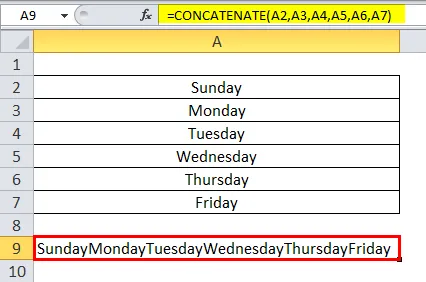
Kui tahame iga sõna vahele tühiku lisada, kasutage lahtri aadressi vahele kahekohaliste jutumärkidega tühikut.
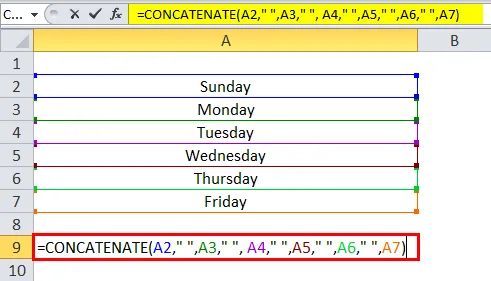
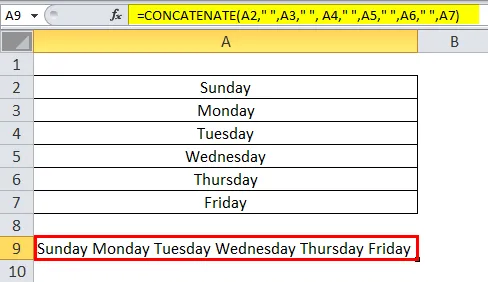
Aasta, kuu ja kuupäeva trükkimine komplektaatvalemi abil
Näeme ükshaaval, alustame aastast. Oletame, et kui soovite printida jooksva aasta koos teiste lahtrite andmete liitega, siis andke järgmine valem.
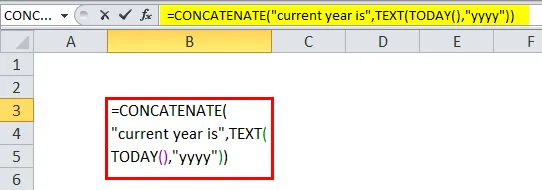
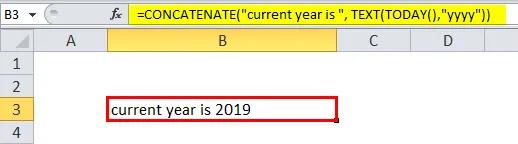
Jooksev aasta on string, mis on jäetud kahepakkumistesse. Funktsioon Täna annab praeguse kuupäeva, kuid meil on vaja ainult üksi aastat, seepärast andsime aastavormingu jutumärkides ja teisendasime siis tekstifunktsiooni kasutades aasta teksti vormingusse. Nii saame aasta printida liitunud funktsioonis. Samamoodi saame printida ka kuu ja kuupäeva.
Kuu teksti vormingus printimiseks andke vormingus „mmm”.
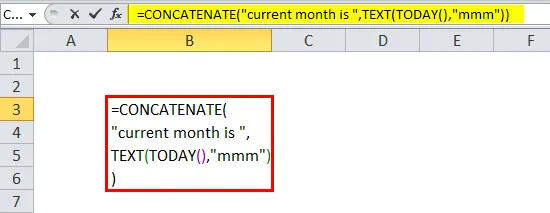
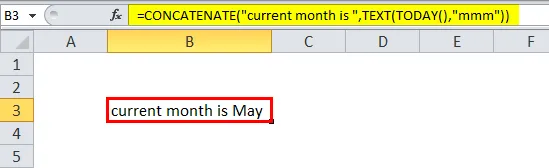
Kui tahame kuu trükkida numbrivormingus.
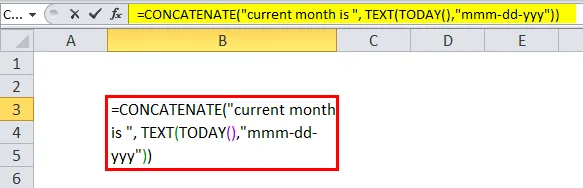
Kui tahame printida täieliku kuupäeva, sisestage valem järgmiselt. Andmevorming on täielikult meie soov, kui tahame printida esimesel aastal.
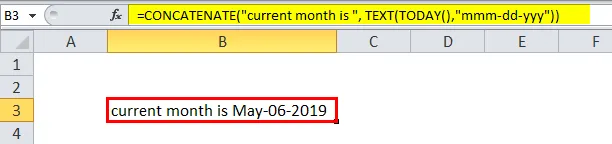
Pöördumine, kasutades operaatorit &
Funktsiooni Concat asemel saame operaatori “&” kasutada ka liitmisel. Nüüd näeme mõnda näidet, kuidas teostada liitmist, kasutades “&”.
Mõelge allpool toodud näitele. Rajesh ja Kumar on saadaval kahes erinevas lahtris, kasutades nüüd ja me ühendame.

Enne ja pärast lahtri aadressi peame kasutama sümbolit & .
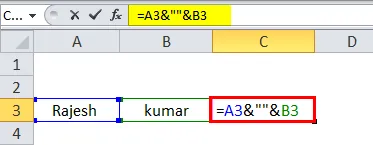

Siin võime näha, et pärast lahtri aadressi C3 on & sümbol ja säilitada kahe nime vahel eraldatud vahe kahekohaliste jutumärkide vahel on sama sarnane sellele, kuidas oleme andnud liitmisfunktsiooni. Pärast tühikut kasutasime veel kord sümbolit & .
Kui tahame kahe nime vahele lisada tähe “-”, võime tühiku asemel kasutada sümbolit “-”.
Allpool on toodud ekraanipildid.
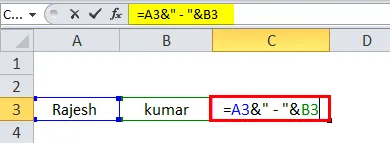
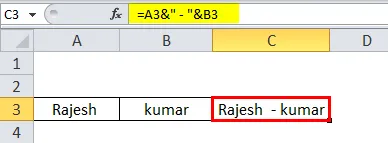
Kuupäeva vorming sümboli „&” abil
See on sama sarnane kompleksaadi funktsiooniga. Kui tahame printida jooksva päeva, võtab funktsioon tänapäeva kasutamine sarnaselt tänase funktsiooni ja võtab sellest päeva teksti vormingus ning siduda mis tahes teksti või lahtri aadressiga.
TEKST LIITU ()
Teksti liitmine on veel üks funktsioon, mida saame kasutada tekstidega liitumiseks.
TEXTJOINi süntaks on järgmine:
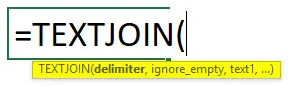
Teksti liitmisel on lisaks veel mitmeid funktsioone, mis kinnitavad, et saame eraldaja eraldada ja lahtrite vahemiku valimisel võib tühje kohti ignoreerida.
Selle funktsiooni TEXTJOIN () paremaks mõistmiseks näeme ühte näidet. Altpoolt leiate ekraanipildi, mis meil on vaja nende tekstidega ühendada või siduda, kasutades TEXTJOIN.
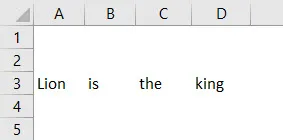
Esiteks peame andma eraldaja, mis tähendab, kuidas me tahame eraldada iga teksti, kas tühikut, koma ja semikoolonit jne. Siinkohal tahame iga sõna vahel ruumi, seega eraldame eraldaja kohale tühiku kahe jutumärgi vahel. Teiseks on tühjade kohtade teadmatus, kui me ei soovi, et tühja ruumi lahtrid lisaksid meie teksti. Kui soovite, et meie tekst hõlmaks, annab tekst tõese, vastasel juhul vale ja lõpuks lahtrite valiku, millega me liituda tahame.
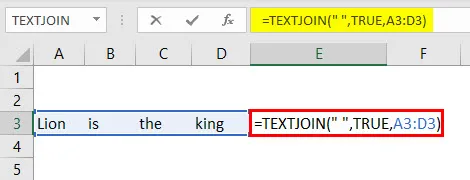
Tulemus on järgmine.
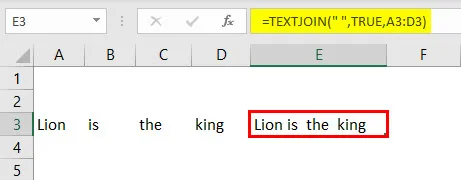
Allpool toodud näites anname eraldaja komaga.
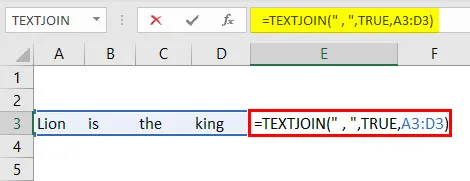
Kui eraldaja eraldame komaga, on tulemus järgmine.
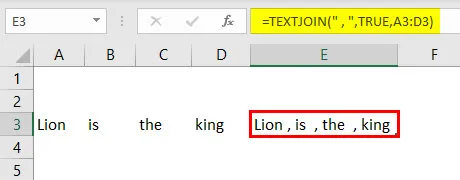
Peamised asjad, mida tuleb meelde jätta Exceli liimimise kohta
- CONCAT ja TEXTJOIN on uusimad funktsioonid, mis said alguse pärast EXCELi 2016. aastal.
- KONTSENSEERIMISfunktsioon ka keelpillidega liitumiseks, kuid see annab tulemusi ainult tekstvormingus.
- KOKKUVÕTMISE funktsioon ei võimalda selliste lahtrite vahemikku nagu A1: A3, selle asemel peaksime andma kujul A1, A2, A3.
Soovitatavad artiklid
See on olnud juhend Excelis sidumiseks. Siin arutasime, kuidas kasutada koondamisprogrammi Excelis koos praktiliste näidete ja allalaaditava excelimalliga. Võite vaadata ka meie teisi soovitatud artikleid -
- Divide'i valemi kasutamine Excelis
- Kuidas kasutada Exceli loenduse valemit?
- Lihtsa valemi loomine Excelis
- Sageduse valem | Exceli õpetused
- Konseinaadi vastand Excel'is (näited)